определение термина и методы быстрого поиска
У многих начинающих пользователей достаточно часто возникает масса проблем, когда им при выполнении каких-то действий в «Проводнике» или в любом другом файловом менеджере предлагается найти корневую директорию и, например, скопировать туда или удалить оттуда какие-то файлы. Но что такое корневая папка, многие себе даже не представляют, не говоря уже о том, что не знают, где искать такую директорию. Попробуем разобраться в этом вопросе, объяснив значение этого термина и всего того, что с ним связано, максимально простым языком. Ничего сложно в понимании этого термина нет, однако при его рассмотрении необходимо учесть несколько нюансов и типичных ошибок, которые совершают несведущие пользователи.
Что такое корневая папка в общем смысле?
Начать стоит с того, что при вызове самого обычного «Проводника» расположение основных и вложенных каталогов в нем представлено исключительно в виде древовидной структуры. А главным у дерева является что? Конечно же, корень – место, откуда вырастают все остальные ветви. По большому счету, жесткий диск или логический раздел и можно было бы назвать корневой директорией, но это будет несколько неправильно.
А вот, например, ту же папку Windows на диске «С» как раз и можно отнести к корневому каталогу системы, в котором хранятся все необходимые для ее функционирования файлы. Если же посмотреть на установленные программы, с ними дело обстоит не так просто.
Чем могут различать пути к корневым директориям?
Чтобы в полной мере понять, что такое корневая папка, давайте посмотрим на любую из имеющихся на компьютере программ. Чаще всего в процессе инсталляции установщик сам предлагает место, куда будут помещены основные файлы устанавливаемого приложения. Обычно это каталоги Program File для 64-битных программ и Program Files (х86) в случае с 32-битными приложениями.
Например, вы установили архиватор WinRAR, для которого в основной директории программных файлов была создана подпапка с названием программы.
В ней находится основной файл запуска приложения в формате EXE и некоторые сопутствующие компоненты. Таким образом, именно эта директория для самой программы является корневой (а не программный каталог со всеми вложенными подпапками с установленными приложениями).
Как найти корневую папку простейшим методом?
Что такое корневая папка, немного разобрались. Теперь посмотрим, каким образом до нее можно добраться. В принципе, в том же «Проводнике» вся представленная древовидная структура соблюдает строгую иерархию, при которой главные каталоги находятся на самых верхних уровнях.
Если в данный момент вы вошли в какую-то из подпапок с программой или системными объектами, можете просто нажимать кнопку перехода на один уровень вверх, которая расположена прямо на верхней панели файлового менеджера, пока не окажетесь либо в самом главном каталоге, либо в директории, в которую он вложен.
Поиск файлов и папок по ярлыкам программ
В случае с установленными приложениями, когда при инсталляции программ на «Рабочем столе» создается ярлык быстрого запуска, поиск упрощается еще больше. Где находится корневая папка программы, можно узнать через раздел свойств самого ярлыка, вызываемый в меню ПКМ. Обратите внимание на поле «Объект»!
Каталог, предшествующий названию исполняемого файла запуска приложения (например, EXE-формата), и является для отдельно взятой программы корневым. Для полной уверенности можете нажать кнопку расположения файла, которая находится в том же окне чуть ниже, после чего в «Проводнике» автоматически будет открыта корневая директория (которая, собственно, ничем не отличается от той, которую вы уже определили в поле объекта).
Корневые директории сайтов
При построении сайтов обычно используется точно такая же древовидная иерархическая структура, как и в случае со стандартным «Проводником». Иными словами, страницы или объекты, на которые можно осуществить переход, являются вложенными каталогами, а основная страница выполняет роль той самой корневой директории.
Так, если вы сначала зашли на главную страницу ресурса, а потом начали перемещаться по остальным ссылкам, использование кнопки «Назад» будет равносильно переходу на один уровень вверх. Если же вы сами создаете веб-страницы и просматриваете их содержимое, переход по уровням осуществляется точно так же, как и в файловых менеджерах (на уровень вверх и до тех пор, пока это возможно). Когда переход станет невозможным, а кнопка перехода перестанет быть активной, считайте, что вы добрались до корневого каталога.
Если приводить в пример вход в корневые директории FTP-ресурсов, когда вы используете какую-нибудь публичную (открытую) систему управления вроде UCOZ для просмотра содержимого собственно аккаунта, при открытии файлового менеджера вы автоматически попадете именно в корень сайта. При этом особо стоит учесть и тот момент, что настройки любого из известных сайтов попросту не дадут вам подняться выше корневого объекта, так что самая последняя и доступных папок в этом случае и будет являться корневой.
Что такое корневая папка или корневой каталог?
Автор Глеб Захаров На чтение 4 мин. Просмотров 882 Опубликовано
Определение & amp; примеры корневых папок и каталогов
Корневая папка, также называемая корневым каталогом или иногда просто корневым , любого раздела или папки, является «самым высоким» каталогом в иерархии. Вы также можете думать об этом как о начале или начале определенной структуры папок.
Корневой каталог содержит все остальные папки на диске или в папке и, конечно, может также содержать файлы. Вы можете визуализировать это с помощью перевернутого дерева, где корни (корневая папка) находятся вверху, а ветви (подпапки) – внизу; корень – это то, что скрепляет все его нижние элементы.
Например, корневым каталогом основного раздела на вашем компьютере, вероятно, является C: \. . Корневой папкой вашего DVD или CD-привода может быть D: \. В корне реестра Windows хранятся ульи, например HKEY_CLASSES_ROOT.
ROOT также является аббревиатурой от объектно-ориентированных технологий ROOT, но не имеет ничего общего с корневыми папками.
Примеры корневых папок
Термин root также может относиться к тому месту, о котором вы говорите.
Скажем, для другого примера, что вы работаете с папкой C: \ Program Files \ Adobe \ по любой причине. Если используемое вами программное обеспечение или руководство по устранению неполадок, которое вы читаете, предлагает перейти в корень установочной папки Adobe, то речь идет о «главной» папке, в которой находятся все файлы Adobe, относящиеся к тому, что вы сами. делаешь.
В этом примере, поскольку C: \ Program Files \ содержит множество папок для других программ, корнем папки Adobe, в частности, будет \ Adobe \ . папка. Однако корневой папкой для всех файлов программы на вашем компьютере будет папка C: \ Program Files \ .
То же самое относится и к любой другой папке. Вам нужно перейти в корневую папку пользователя для User1 в Windows? Это папка C: \ Users \ Name1 \ . Это, конечно, меняется в зависимости от того, о каком пользователе вы говорите – корневой папкой User2 будет C: \ Users \ User2 \ .
Доступ к корневой папке
Быстрый способ попасть в корневую папку жесткого диска, когда вы находитесь в командной строке Windows, – выполнить команду изменения каталога (cd) следующим образом:
cd \
После выполнения вы сразу будете перемещены из текущего рабочего каталога в корневую папку. Так, например, если вы находитесь в папке C: \ Windows \ System32 и затем вводите команду cd с обратной косой чертой (как показано выше), вы сразу же будете перемещены из того места, где вы обратитесь к C: \ .
Аналогично, выполняя команду cd следующим образом:
cd ..
… переместит каталог на одну позицию вверх, что полезно, если вам нужно добраться до корня папки, но не до корня всего диска. Например, выполнение cd .. в папке C: \ Users \ User1 \ Downloads \ изменит текущий каталог на C: \ Users \ User1 \ . Повторное выполнение приведет вас к C: \ Users \ и так далее.
Ниже приведен пример, где мы начинаем с папки Германия на диске C: \ . Как вы можете видеть, выполнение той же команды в командной строке перемещает рабочий каталог в папку непосредственно перед/над ней, вплоть до корня жесткого диска.
C: \ AMYS-PHONE \ Pictures \ Германия> cd ..
C: \ AMYS-PHONE \ Pictures> компакт-диск
C: \ AMYS-PHONE> компакт-диск
C: \>
Вы можете попытаться получить доступ к корневой папке только для того, чтобы обнаружить, что ее не видно при просмотре в Проводнике. Это связано с тем, что некоторые папки по умолчанию скрыты в Windows. См. Как я могу показать скрытые файлы и папки в Windows? если вам нужна помощь, выведите их.
Подробнее о корневых папках и каталогах
Термин веб-папка иногда может использоваться для описания каталога, в котором хранятся все файлы, составляющие веб-сайт. Здесь применяется та же концепция, что и на вашем локальном компьютере: файлы и папки в этой корневой папке содержат основные файлы веб-страниц, такие как файлы HTML, которые должны отображаться при доступе к основному URL-адресу веб-сайта.
Термин root , используемый здесь, не следует путать с папкой /root , найденной в некоторых операционных системах Unix, где он вместо домашнего каталога определенной учетной записи пользователя (который иногда называется учетной записью root ). В некотором смысле, тем не менее, поскольку это основная папка для этого конкретного пользователя, вы можете называть ее корневой папкой.
В некоторых операционных системах файлы могут храниться в корневом каталоге, например на диске C:/ в Windows, но некоторые ОС не поддерживают это.
Термин корневой каталог используется в операционной системе VMS, чтобы определить, где хранятся все файлы пользователя.
Что такое корневая папка игры и как найти корневую папку
Что такое корневая папка игры
Корневая папка это папка в которой располагается такой файл с помощью которого запускают игру или программу, а также в этой папке находятся все файлы и папки относящиеся к данной игре или программе. Называется корневая папка названием устанавливающей игры или программы.
 Путь показывающий где находится корневая папка
Путь показывающий где находится корневая папка
В большинстве случаев при установке игры в установочном окне прописывается корневой каталог папки данной игры как показано выше на картинке.
Как найти корневую папку
Зайти в корневую папку можно через свойства ярлыка игры который находится на рабочем столе или в меню «Пуск».
 Выбираем игру в меню пуск
Выбираем игру в меню пуск
Жмём правой кнопкой мыши по ярлыку который запускает игру и выбираем свойства.
 Открытая вкладка ярлык в свойствах файла игры
Открытая вкладка ярлык в свойствах файла игры
В открывшемся окне свойства игры переходим на вкладку «Ярлык» и нажимаем на кнопку «Расположение файла».
 Открытая корневая папка игры
Открытая корневая папка игры
Перед вами открылась корневая папка программы или игры в которую вам иногда нужно вставить какие то файлы.
Где находится корневая папка или корень сайта?
Здравствуйте, читатели блога Сайт с нуля.
В последнее время мы отклонились от тематики создания сайта и рассмотрения различных нюансов связанных с этим. Постараемся исправиться, поскольку еще очень многое нужно описать.
Так, сегодня мы расскажем вам где находится корневая папка сайта или, как еще называют, корень сайта. Этот вопрос очень часто возникает у начинающих вебмастеров создающих свой интернет-проект впервые.
К слову, советуем использовать нашу последовательность действий при создании сайта, которая значительно облегчит вашу задачу.
Что такое корневая папка сайта?
Если вам хоть что-то говорят такие фразы как: файл robots.txt, .htaccess или index.html и прочие, то вы наверняка сталкивались с необходимостью загрузить файлы в корень сайта (корневую папку).
Еще раньше вы могли столкнуться с поиском корневой папки в процессе установки CMS, например, WordPress, или подтверждая права на управление сайтом.
Как видим, уж очень во многих случаях вам пригодится знание как найти путь до корня сайта. Собственно, сама по себе — это файловая система, которая расположена на сервере выбранного хостинга, за который вы заплатили.
Если создать сайт бесплатно, то вам вообще не о чем беспокоится и эти вопросы проходят стороной. Но для полноценного ресурса с оплаченным хостом и доменом — эти знания необходимы.
Корневая папка сайта на хостинге, а потому доступ к ней возможен с помощью специального файлового менеджера. Сам этот файлменеджер находится в административном меню, к которому вы получаете доступ оплачивая услуги хоста. Тут также обычно находится возможность управления DNS, Perl, базами MySQL и прочим необходимым.
Так вот, чтобы найти корень сайта, необходимо зайти в доступный вам менеджер файлов и найти папку с названием «public_html» или «www». Если таких нет, обратитесь в службу поддержки хостинга, чтобы уточнить название корневой папки.
Или же, позаглядывайте в доступные папки пока не найдете в ней файл с названием index.php — это и будет нужная. Этот метод не совсем надежный, поэтому будьте осторожны и лучше лишний раз посоветуйтесь со своим хостером.
Именно папка с названием public_html (для нашего проекта) и является корнем сайта. Сюда и нужно будет загружать все необходимые файлы, подтверждающие мета-теги на права сайтом.
Мы, например, когда устанавливали cms, загружали wordpress именно в корневую папку сайта.
Если файлменеджер хостинга удобный, работать с ним довольно просто и различные файлы закачивать в корень сайта легко. Но бывают случаи, когда такая программа вам не нравится в силу каких-либо причин.
Тогда у вас есть вариант использовать ftp доступ к серверу хостинга, если он поддерживает такую возможность.
Если не поддерживает — значит он не очень хороший и его лучше сменить.
Использование ftp доступа к хостингу для загрузки файлов в корень сайта
Вы наверняка сталкивались или еще столкнетесь, с упоминанием об использовании ftp для загрузки файлов, программ, плагинов и прочего на сервер сайта.
Для начинающего вебмастера — это очень непонятная штука, на первый взгляд. На самом деле там всё довольно просто, нужно лишь разочек сделать всё самостоятельно.
Сначала скачайте какой-нибудь менеджер ftp, например, FileZilla. Установите программу и войдите в неё.
Теперь вам необходимо ввести данные для доступа к серверу хостинга: «Хост», «Имя пользователя», «Пароль» и «Порт» (его не вводите). Всю эту информацию вам должны предоставлять сразу после оплаты услуг хостера или по вашему запросу в техподдержку.
Вводите данные и подключаетесь к файловой системе доступного вам места на сервере, откуда свободно заходите в корневую папку сайта.
Обратите внимание, что используя ftp путь к корню сайта может немного измениться, нежели вы заходи с помощью файлменеджера хостинга.
К примеру, у нас через ftp он находится в папке «domains»-«sitesnulya.ru» и лишь там корневая папка сайта «public_html».
Загружать же любые файлы с помощью FileZilla на сервер очень просто: слева у вас располагается древовидное содержимое вашего компьютера, справа — сервера. Выделяете необходимый документ, картинку или программу и перетаскиваете её в другу часть. Это действует в обе стороны: как с ПК в корневую папку, так и наоборот.
Если у вас остались вопросы: где находится корень сайта или по использованию ftp для доступа к хостингу — спрашивайте в комментариях.
Спасибо за внимание. Будем очень благодарны, если воспользуетесь кнопочками социальных сетей.
Также стоит прочитать
Корневая папка сайта пример
Поддержи проект!!!
Как получить и вывести путь до корневой папки!? Что вообще такое корневая папка!? Примеры получения пути до корня сайта через php!
Корневая папка, корень сайта с примерами
- Что такое корневая папка, путь до корневой!?
- Как называется корневая папка.
- Как зайти в корневую папку?
- Примеры файлов находящихся в корневой папке
- Как получить путь до корневой папки через php
Что такое корневая папка, путь до корневой!?
Что такое корневая папка или корень сайта — это такая папка, где лежит ваш основной файл index.html, либо index.php
Если говорится путь до корневой папки, то имеется ввиду путь до корневой на сервере, если вы предполагаете называть путь до корневой от файла, или путь до корневой от папки то это неправильно!
Правильно, когда путь откорневой папки до файла или путь откорневой папки до папки
Это элементарное правило иерархии, чтобы не запутываться в терминах, иерархия идет сверху вниз… по аналогии с компьютером…
Как пример — предположим, что диск «С» это корневая папка, и если мы там найдем какой-то файл, то это будет путь от (каталога) корневой папки до файла… или папки
Как называется корневая папка.
В зависимости от хостинга, корневая папка может называться по-разному. Как вариант названия корневой папки на серверах RuWeb.net может быть — public_html:
На хостинге Reg.ru – корневая папка может называться : www .
Т.е – когда мы соединяемся по FTP, то попадаем в папку, где нужно зайти в папку www:

А далее будет название вашего сайта – это и есть корневая папка.
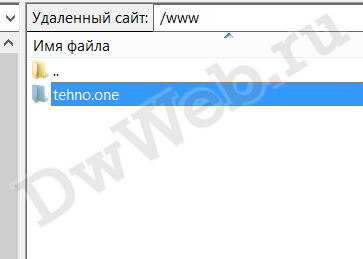
Как зайти в корневую папку?
Для того, чтобы зайти в корневую папку, вам понадобится:
Как зайти в корневую папку вариант 1
Программа(например filezilla).
Которая сможет соединиться по ftp.
Где взять данные для ftp
Как зайти в корневую папку вариант 2
Заходим в панель администрирования на сайте через браузер и ищем там папку… где лежит ваш index.html
Папка, как я уже выше говорил, может называться по разному!
www, domain, domains, public_html.
Эту картинку, скриншот, можно увеличить в отдельном окне нажмите по нему!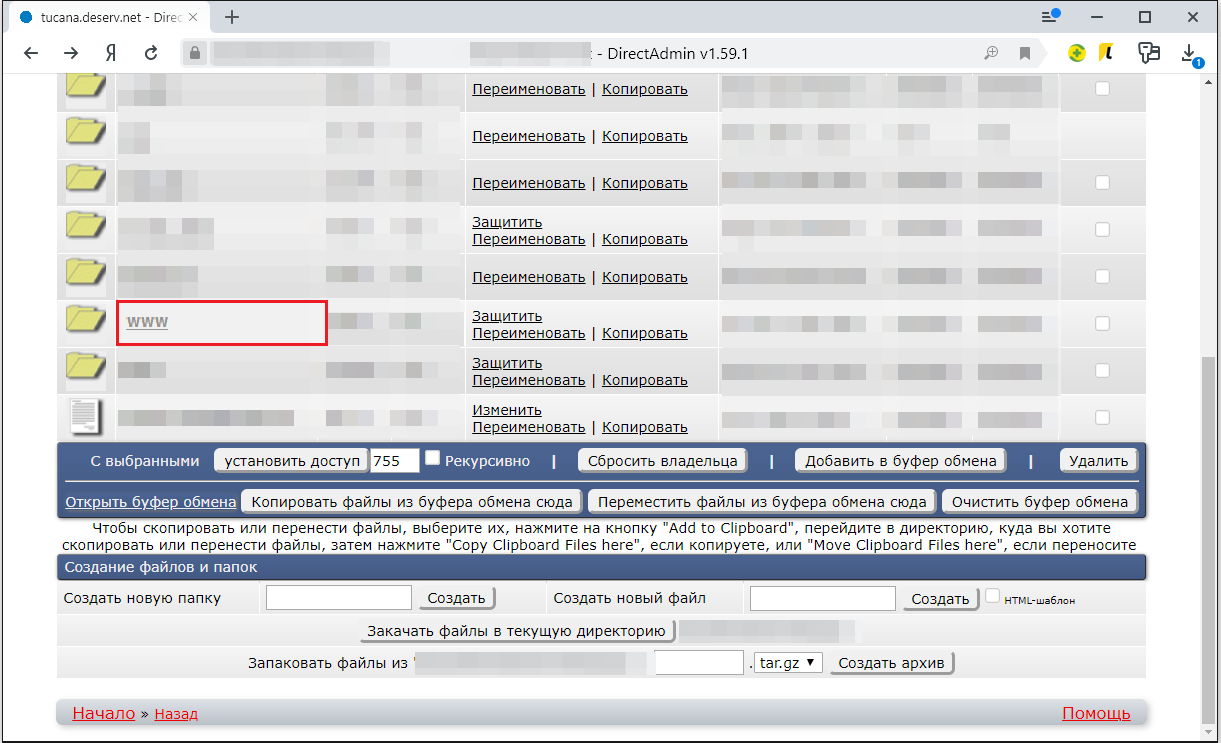
Примеры файлов находящихся в корневой папке
Как я уже сказал ранее, что файл index.html, либо index.php должны находиться в корневой папке и для этого файла должен существовать путь(но могут быть и исключения… в том смысле, что хоть и файл существует, но может выдаваться ошибка…при попытке его открыть в адресной строке… по разным причинам…):
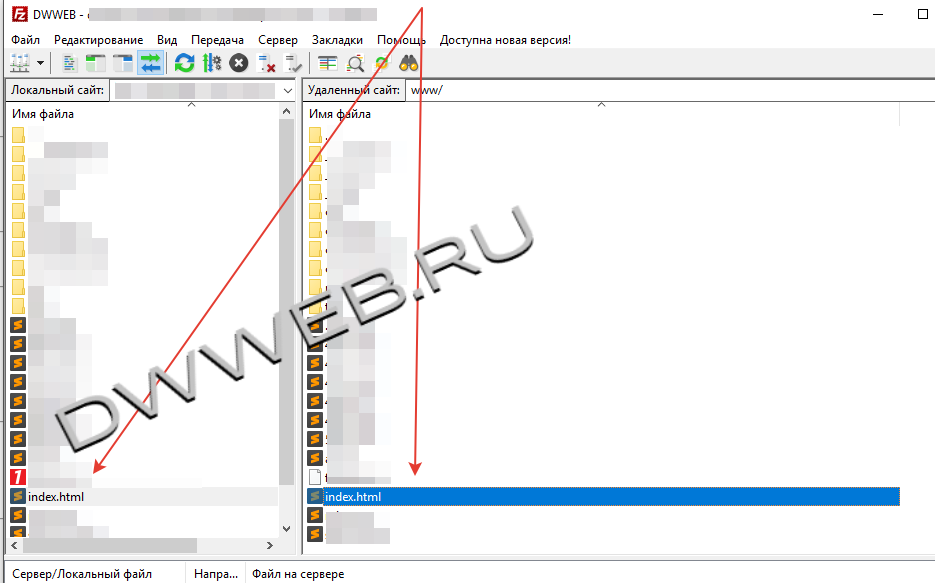
Но другие файлы, по умолчанию ставятся в корневую папку , карта сайта «sitemap.html»:
Так же файл карты сайта в xml формате «sitemap.xml» находится по умолчанию в корневой папке:
Как получить путь до корневой папки через php
Для того, чтобы получить путь до корневой папки через php будем использовать
одно из значений глобальной переменной $_SERVER -> $_SERVER[‘DOCUMENT_ROOT’]
echo $_SERVER[‘DOCUMENT_ROOT’]
И давайте выведем данное значение прямо здесь:
home/domen/dwweb_ru/www
Вас может еще заинтересовать список тем : #PHP | #PATH | #PHP_BOOK |
Последняя дата редактирования : 2020-03-25 10:02
//dwweb.ru/comments_1_5/include/img/hand_no_foto.png
no
no
Еще никто не прокомментировал!
COMMENTS+
BBcode
Теги:
корневая папка сайта гдекорневая папка сайта находитсякорневая папка сайта как называетсякорневая папка сайта попастькорневая папка сайта корневая папка сайта корневая папка сайта зайти вкорневая папка сайта корневая папка сайта phpкорневая папка сайта на хостингекорневая папка сайта найтикорневой путь корневой каталог путь указаны пути от корневого какой путь из корневого каталога путь к корневой папке корневой путь сайта корневой каталог имеет путь php php корневой путь
Где находится корневая папка на андроид
Помогите найти корневую папку?
Для того, чтобы ответить на вопрос, требуется авторизоваться или зарегистрироваться
Корневая папка это есть папка самого диска, еще называют корень диска или корневая папка. То есть вам написано кинуть файл в корневую папку карты памяти, то это значит вам нужно перекинуть эти файлы по пути E:/ и все. Проще говоря скинуть на карту памяти и память телефона, если смотреть через X-plore то это диск С.
Иерархия папок в Android – что в них есть и где мои файлы
По умолчанию Google не оснащает девайсы под управлением Android полноценным файловым менеджером, поскольку это противоречит политике компании. Доступ к различным файлам осуществляется с помощью соответствующих приложений – фото, видео, текстовый редактор и т. д. Но рано или поздно необходимость доступа непосредственно к файлам всё же возникает.
Работа со структурой папок и файлов в Android.
Понимание файловой системы
В какой папке находятся контакты и другие данные на Android? Формат файловой системы Android не похож на оболочку Windows. Вот как организована внутренняя память здесь:
- Память устройства – это память, с которой вы будете работать. Здесь вы сможете использовать и изменять любые файлы. Как проводник Windows или Mac. Здесь хранятся данные некоторых приложений – фотографии, видео, кэш игр или интернет-браузера и т. д.
- SD-карта – на многих устройствах Android также есть слоты для SD-карт. Вы можете подключить SD-карту к компьютеру или другому устройству, загрузить на неё файлы и затем вставить в смартфон. Если вы используете устройство на Marshmallow и SD-карту, отформатированную для использования в качестве внутреннего накопителя, она не будет отображаться в файловом менеджере отдельно, а вместо этого станет частью вашего устройства.
- Root – в Android есть специальная корневая папка, в которой хранятся данные операционной системы, конфиденциальная информация и т. д. Большинство файловых менеджеров не могут вносить здесь изменения из соображений безопасности. Если только у вас нет доступа root и файлового менеджера, способного его использовать. Получение root и доступ к системным данным требуют знаний об устройстве системы и назначении её компонентов, поэтому новичкам лучше не рисковать.
Память устройства будет содержать несколько папок, созданных Android. Некоторые из них генерируются и используются приложениями для хранения кэш-файлов, поэтому не следует их изменять или удалять. Но если удалить только их содержимое, можно освободить немало места. Как найти директории загрузок или Bluetooth? Вот они:
- Все фотографии с камеры телефона сохраняются в этой папке, как и на других цифровых камерах. Они отображаются в утилитах «Галерея» или «Фото», но физически находятся здесь. Это касается и хранения видеофайлов.
- Bluetooth – говорит само за себя;
- Download. Здесь располагаются загрузки браузера. Их можно свободно изменять, удалять или перемещать. Скачанные файлы можно экспортировать на любой накопитель.
- Movies, Music, Pictures, Ringtones, Video. Это папки, предназначенные для хранения ваших личных медиафайлов. Необходимы для быстрого доступа и синхронизации Android-смартфона с ПК.
- папка System хранит все системные настройки и данные всех приложений смартфона.
Вы можете просматривать эти папки из любого файлового менеджера. Один щелчок по файлу отобразит список установленных приложений, которые его поддерживают. Вы можете работать с хранящимися здесь данными напрямую, открывая их как на ПК.
Как управлять файлами и использовать файловую систему на Android
Прозрачность и функциональность файловой системы Android является одним из её преимуществ перед iOS. Она позволяет вам легко работать с файлами, открывая их в любом приложении… если вы знаете, как это сделать и куда устанавливаются новые приложения. Android по умолчанию оснащён портированным файловым менеджером. Некоторые производители предварительно устанавливают собственные, более мощные утилиты. В противном случае для полноценного управления файловой структурой Android понадобится стороннее приложение. Вот что вам нужно знать.
Как получить доступ к встроенному файловому менеджеру Android
В устройствах Android 6.x (Marshmallow) или новее есть встроенный файловый менеджер, он просто скрыт в настройках. Откройте Настройки-Память-Другое, и вы получите полный список всех файлов и папок в памяти смартфона. Приложение также можно вывести отдельным ярлыком на рабочий экран. В версии Nougat Android 7 файловый менеджер является частью приложения «Загрузки», но по сути это одно и то же. Здесь отображаются определённые типы файлов, такие как изображения, видео, музыка и загрузки. Чтобы получить доступ к полной файловой системе телефона, зайдите в Настройки-Память-Другое.
Сторонний менеджер
Но встроенный менеджер довольно слаб по сравнению с некоторыми вариантами, доступными в Google Play. Для более эффективного управления файлами установите один из доступных файловых менеджеров. Solid Explorer – один из самых популярных файловых менеджеров в Play Market. Он имеет мощные встроенные функции, такие как доступ к облачной учётной записи и возможность запуска двух окон в ландшафтном режиме (на любом устройстве!). Хорошо работает поддержка клиентов и часто выходят обновления. Через 2 недели бесплатная пробная версия закончится, и за дальнейшее использование придётся заплатить 2 доллара.
ES File Explorer – один из лучших root-файл менеджеров, доступных в Google Play Store. Одной из основных особенностей утилиты является использование Корзины, где хранятся недавно удалённые данные. Это бесплатное приложение не только содержит все основные функции управления файлами, но также имеет возможность управлять любыми приложениями на рутированном смартфоне. Возможности утилиты:
- доступ, сортировка, передача, переименование, копирование и вставка, удаление, резервное копирование или восстановление любых файлов и папок на устройствах Android с root;
- сжимайте документы, распаковывайте сжатые данные;
- зашифруйте данные паролем;
- загрузите мультимедиа в облачные сервисы.
Root Browser File Manager – мощный и эффективный проводник с внушительным функционалом. Особенности:
- Измените возможности доступа на смартфоне или других устройствах;
- отправляйте файлы по отдельности или партиями;
- создавайте папки и изменяйте их на своё усмотрение;
- сделайте полную копию, удалите, переименуйте и даже переместите данные на другое устройство;
- сохраните файлы в любом месте на устройстве.
File Manager + позволяет управлять файлами и папками на устройстве, NAS и в облачном сервисе. Управляйте файлами как в локальной папке, так и в облачном хранилище. Поддерживает все действия проводника, такие как просмотр, поиск, навигация по структуре папок, копировать/вставить, вырезать/удалить, переименовать, распаковывать и сортировать. Полный контроль над файлами мультимедиа, документами и APK. Доступ к удалённому или совместному хранилищу, например, к NAS и FTP-серверу. Проанализируйте локальное хранилище, чтобы удалить ненужные файлы.
Если вам необходим доступ к записям календаря или заметкам, необходимо отталкиваться от используемого приложения. Все файлы данных утилит находятся в папке /data/. В File Explorer от NextApp есть новые способы передачи файлов между Android и компьютером, встроена поддержка нескольких Windows, что позволяет одновременно просматривать два окна, а также поддержка большинства форматов файлов и документов, в которых хранятся приложения. Доступ к сетевому компьютеру, включая FTP, WebDAV и SMB. Просмотр аудиоконтента, плейлистов, альбомов и исполнителей.
Как добавить свои собственные мелодии и звуки уведомлений
Гибкая операционная система Android позволяет использовать множество настроек, и одним из наиболее популярных методов персонализировать свой смартфон является установка собственных мелодий и звуков уведомлений. Для этого сначала необходимо разобраться с файловой структурой и правильно определить место, где хранятся рингтоны.
Шаг 1. Загрузка аудио на устройство
Для начала вам нужно скачать мелодию звонка или звук уведомления прямо на ваше устройство Android или перенести её с компьютера на внутреннее хранилище. Android поддерживаются форматы MP3, M4A, WAV и OGG, поэтому практически любой аудиофайл, который вы можете скачать, будет работать.
Шаг 2. Скопируйте звуковые файлы в соответствующую папку
После того, как вы загрузили звуковой файл, вам нужно переместить его в нужную папку. Здесь необходимо использовать сторонний файловый менеджер. Рассмотрим процедуру на примере ES File Explorer. После установки проводника откройте его и перейдите в папку «Download» во внутренней памяти или на SD-карте (в зависимости от настроек девайса). Выделите файл длинным нажатием, затем в меню нажмите Вырезать. Нажмите кнопку «Назад» один раз, чтобы вернуться в предыдущий каталог. Здесь откройте папку Ringtones, затем нажмите «Вставить». Если на вашем устройстве нет папки «Ringtones», просто создайте её.
Шаг 3. Перезагрузите смартфон
После переноса рингтона в нужную папку перезагрузите телефон или планшет, чтобы Android мог увидеть файл. Откройте «Настройки» и перейдите к «Звук и уведомление». Выберите «Рингтон» или «Мелодия уведомления по умолчанию», найдите в списке стандартных сигналов свой и установите его в качестве мелодии звонка. Если вы используете SD-карту, получить доступ к каталогу Android можно также и через cardreader и ПК. При этом могут обнаружиться новые каталоги, которые не отображаются в проводнике Android. Тем более в том случае, если вы используете одну и ту же SD-карту на нескольких устройствах.
В какой папке находятся контакты и другие данные
Доступ к этим документам можно получить только с использованием root и стороннего файлового менеджера. Файл с контактами называется contacts.db или contacts2.db, и располагается по пути:
Это файл базы данных, поэтому углубляться в его редактирование не стоит. Чтобы экспортировать контакты в файл и сохранить его на карте памяти или ПК, воспользуйтесь встроенными инструментами. Откройте «Контакты», затем «Меню», выберите «Экспорт» и отметьте нужные контакты, затем выберите «Экспорт на карту памяти» и нажмите ОК. В папке storage/sdcard1 появится документ с расширением .vcf. перенесите его на другое устройство или ПК. Чтобы восстановить контакты, зайдите в меню «Контакты», выберите «Импорт из внутренней памяти». Укажите путь, по которому хранятся контакты на вашем Android и дождитесь окончания копирования.
Текстовые сообщения и MMS также хранятся в паке data:
Для их сохранения или переноса на другой девайс понадобится специальное ПО. Например, SMS Backup & Restore или другое подобное. Такой софт работает по одному принципу – запустите утилиту – Backup SMS – укажите путь для сохранения и дождитесь окончания операции. После этого скопируйте файл на ПК или другое устройство. Восстановить SMS можно с помощью той же утилиты. Выберите Restore SMS, укажите путь где хранятся смс и дождитесь окончания восстановления.
Управление данными и файлами в Android напоминает навигацию по каталогам Windows или Linux. Только здесь необходимо получить специальные разрешения на изменение системных данных – root-права.
Структура и назначение папок и файлов в Android
В данной статье вы узнаете какие папки (директории) в Android существуют, какие файлы в них находятся, за что отвечают данные папки и файлы и зачем они нужны.
Предисловие о структуре
У многих есть компьютер и на них установлена ОС Windows. Все прекрасно знают, что в данной ОС все распределено по дискам:
C: — на данном диске находиться система
D: — для личных файлов (диска может и не быть, если он не «разбит»)
E: — Z: — флешки, переносные жесткие диски, CD или DVD приводы.
В Windwows все рассредоточено по различным дискам. В UNIX/Linux куда входит и Android (а также BSD, куда входит Mac OS X) все выглядит все немного иначе. Файловая структура имеет древовидный вид. Возможно сейчас не понятно, но дальше с прочтением статьи будет более понятно.
Также стоит знать что Android как и в Linux, в отличие от Windows очень чувствительны к регистру. Например папка Name, NaMe, name, NAME — это 4 разных папки, тогда как Windows сможет создать только одну папку с таким именем.
Для того чтобы было более понятно о чем идет речь, рекомендуется установить файловый менеджер Root Browser.
Структура и назначение папок и файлов Android
Как было выше сказано — структура имеет древовидный вид. У любого дерева имеется корень, в UNIX/Linux он также существуют. Корень — это отправной пункт в файловой структуре, с корня система обрастает папками и файлами. Корень в UNIX/Linux отмечается как знак:
В данном разделе находятся временные файлы в момент загрузки Android, а также сюда загружаются обновления системы «по воздуху» — update.zip.
/dev/ — в данном разделе содержится информация о устройствах системы и файлов.
раздел /data/ — пользовательский раздел в котором находятся установленные приложения, личные настройки
папка /data/app — здесь находятся установленные приложения, игры.
папка /data/app-lib — дополнительные библиотеки необходимые для работы определенных приложений (присутствует в новых версиях Android).
папка /data/dalvik-cache — кеш-память, для работы Java машины Dalvik которая является «двигателем» в Android отвечающая за запуск и работу приложений.
папка /data/data — в данной папке находятся индивидуальные настройки каждого пользовательского приложения, библиотеки и другие файлы необходимые файлы для их работы.
папка /data/system/ — в данном разделе находятся глобальные настройки пользовательского окружения, синхронизация, аккаунты, блокировка.
файлы gesture.key, locksettings.db, locksettings.db-shm, locksettings.db-wal — графический ключ, пин-код.
раздел /efs/ — находится файлы и папки отвечающие за IMEI (данный раздел имеется не во всех Android).
раздел /preload/ — в данном разделе находятся дополнительные файлы и папки, которые зеркалируются в раздел /system/ (данный раздел имеется не во всех Android, преимущественно в Samsung).
раздел /system/ — данный раздел содержит системные папки и файлы необходимые для функционирования Android.
папка /system/app — здесь находятся системные приложения и сервисы (в новых ОС Android сервисные приложения вынесли в другую папку priv-app).
папка /system/bin и /system/xbin — папка содержит файлы и ссылки на исполняемые бинарные файлы.
файл /system/xbin/su — файл отвечающий за Root права.
папка /system/camerdata — в данной папке находятся файлы отвечающие за работу камеры.
папка /system/etc — в данной папке находятся конфигурационные файлы необходимые при загрузке ОС а также необходимые в процессе работы различных программ.
папка /system/init.d — в данной папке находятся скрипты, которые могут влиять на работу системы.
файл /system/etc/ hosts — файл отвечающий за блокировку, переадресацию веб адресов.
файл /system/etc/ apns.conf — файл с информацией о точках доступах интернет (APN).
файл /system/etc/ gps.conf — настройки GPS.
папка /system/fonts — папка с системными шрифтами.
папка /system/framework — папка с «процессами» Android.
папка /system/lib/ — библиотеки системных приложений и сервисов.
папка /system/lib/modules — драйверы системы.
папка /system/media — папка с системными звуками и анимацией включения.
файл /system/media/bootanimation.zip — исполняемый архив с загрузочной анимацией.
папка /system/priv-app — папка с сервисами/приложениями Android.
папка /system/tts— папка с голосовыми движками системы.
файл /system/build.prop — конфигурационный файл с помощью которого можно изменить системные настройки.
раздел /proc — виртуальный раздел содержащий информацию о ядре и его конфигурации.
раздел /mnt — в данный раздел монтируются (добавляются) карты памяти и внутренняя память и другие виртуальные разделы (также в новых версиях можно встретить раздел storage).
раздел /storage — в данный раздел монтируются только реальные (существующие, то есть не виртуальные) карты памяти и внутренняя память.
Все файлы которые существуют у вас на Android (картинки, мелодии, видео, документы) записаны либо на внутренней памяти или карте памяти. Если в Android присутствует собственная память (внутренняя память) то она имеет монтируется под именем.
/mnt/sdcard или /storage/sdcard
Да, я прекрасно понимаю что многие считают давать название собственной памяти таким именем, но что поделаешь…
Если же внутренней памяти нет, то это имя занимает карта памяти. Если же есть и внутренняя память и карта памяти, то внутренней так и остается под именем sdcard, а карта памяти берет одно из имен:
sdcard2
external_sd
sdcard1
extSdCard
Что такое корневая папка: определение термина и методы быстрого поиска
У многих начинающих пользователей достаточно часто возникает масса проблем, когда им при выполнении каких-то действий в «Проводнике» или в любом другом файловом менеджере предлагается найти корневую директорию и, например, скопировать туда или удалить оттуда какие-то файлы. Но что такое корневая папка, многие себе даже не представляют, не говоря уже о том, что не знают, где искать такую директорию. Попробуем разобраться в этом вопросе, объяснив значение этого термина и всего того, что с ним связано, максимально простым языком. Ничего сложно в понимании этого термина нет, однако при его рассмотрении необходимо учесть несколько нюансов и типичных ошибок, которые совершают несведущие пользователи.
Что такое корневая папка в общем смысле?
Начать стоит с того, что при вызове самого обычного «Проводника» расположение основных и вложенных каталогов в нем представлено исключительно в виде древовидной структуры. А главным у дерева является что? Конечно же, корень – место, откуда вырастают все остальные ветви. По большому счету, жесткий диск или логический раздел и можно было бы назвать корневой директорией, но это будет несколько неправильно.
А вот, например, ту же папку Windows на диске «С» как раз и можно отнести к корневому каталогу системы, в котором хранятся все необходимые для ее функционирования файлы. Если же посмотреть на установленные программы, с ними дело обстоит не так просто.
Чем могут различать пути к корневым директориям?
Чтобы в полной мере понять, что такое корневая папка, давайте посмотрим на любую из имеющихся на компьютере программ. Чаще всего в процессе инсталляции установщик сам предлагает место, куда будут помещены основные файлы устанавливаемого приложения. Обычно это каталоги Program File для 64-битных программ и Program Files (х86) в случае с 32-битными приложениями.
Например, вы установили архиватор WinRAR, для которого в основной директории программных файлов была создана подпапка с названием программы.
В ней находится основной файл запуска приложения в формате EXE и некоторые сопутствующие компоненты. Таким образом, именно эта директория для самой программы является корневой (а не программный каталог со всеми вложенными подпапками с установленными приложениями).
Как найти корневую папку простейшим методом?
Что такое корневая папка, немного разобрались. Теперь посмотрим, каким образом до нее можно добраться. В принципе, в том же «Проводнике» вся представленная древовидная структура соблюдает строгую иерархию, при которой главные каталоги находятся на самых верхних уровнях.
Если в данный момент вы вошли в какую-то из подпапок с программой или системными объектами, можете просто нажимать кнопку перехода на один уровень вверх, которая расположена прямо на верхней панели файлового менеджера, пока не окажетесь либо в самом главном каталоге, либо в директории, в которую он вложен.
Поиск файлов и папок по ярлыкам программ
В случае с установленными приложениями, когда при инсталляции программ на «Рабочем столе» создается ярлык быстрого запуска, поиск упрощается еще больше. Где находится корневая папка программы, можно узнать через раздел свойств самого ярлыка, вызываемый в меню ПКМ. Обратите внимание на поле «Объект»!
Каталог, предшествующий названию исполняемого файла запуска приложения (например, EXE-формата), и является для отдельно взятой программы корневым. Для полной уверенности можете нажать кнопку расположения файла, которая находится в том же окне чуть ниже, после чего в «Проводнике» автоматически будет открыта корневая директория (которая, собственно, ничем не отличается от той, которую вы уже определили в поле объекта).
Корневые директории сайтов
При построении сайтов обычно используется точно такая же древовидная иерархическая структура, как и в случае со стандартным «Проводником». Иными словами, страницы или объекты, на которые можно осуществить переход, являются вложенными каталогами, а основная страница выполняет роль той самой корневой директории.
Так, если вы сначала зашли на главную страницу ресурса, а потом начали перемещаться по остальным ссылкам, использование кнопки «Назад» будет равносильно переходу на один уровень вверх. Если же вы сами создаете веб-страницы и просматриваете их содержимое, переход по уровням осуществляется точно так же, как и в файловых менеджерах (на уровень вверх и до тех пор, пока это возможно). Когда переход станет невозможным, а кнопка перехода перестанет быть активной, считайте, что вы добрались до корневого каталога.
Если приводить в пример вход в корневые директории FTP-ресурсов, когда вы используете какую-нибудь публичную (открытую) систему управления вроде UCOZ для просмотра содержимого собственно аккаунта, при открытии файлового менеджера вы автоматически попадете именно в корень сайта. При этом особо стоит учесть и тот момент, что настройки любого из известных сайтов попросту не дадут вам подняться выше корневого объекта, так что самая последняя и доступных папок в этом случае и будет являться корневой.
новости интернета и современных технологий
Иногда пользователю устройства с системой от Google приходится столкнуться с нетривиальными задачами, решение которых требует сначала найти папки data и system, где находятся важные файлы. Как это сделать на Android, мы расскажем в статье.
В первую очередь, пользователю понадобится файловый менеджер, который показывает не разбивку по мультимедийным данным, а реальное содержание диска. Иногда такие менеджеры встроены в прошивку, в противном же случае можно обратиться в Play Store, где есть и бесплатные варианты.
Далее с помощью него выходим в корень системы, обозначенный как «/». В ряде менеджеров для быстрого доступа к оному есть отдельный пункт в Action Bar, а где-то нужно просто нажать на знак «..» или выбрать «Корень файловой системы». Именно тут на Android и можно обнаружить папки data и system, имена их, кстати, тоже начинаются с косой черты.
Стоит обратить внимание, что данные разделы, особенно второй, содержат критически важную информацию. Если у пользователя имеется root‑доступ и он удалит файлы в папках data и system, это может вызвать проблемы с работоспособностью устройства.
что это такое, какие в нем находятся файлы, как их загрузить
Отдайте свои заботы о хорошем контенте на сайте в наши руки
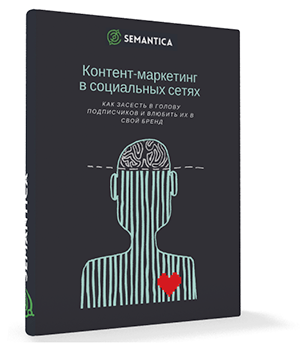
Получи нашу книгу «Контент-маркетинг в социальных сетях: Как засесть в голову подписчиков и влюбить их в свой бренд».
Подпишись на рассылку и получи книгу в подарок!

Корневой каталог сайта (корень) — это папка на веб-сервере, в которой находятся все файлы ресурса.
Больше видео на нашем канале — изучайте интернет-маркетинг с SEMANTICA
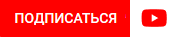
Представьте себе чемодан со множеством отделений. Вы открываете его и видите: в чемодане лежат рубашки, брюки, белье. В 3-х внутренних отделениях вы разместили туалетные принадлежности, галстуки, носки. А одно из внутренних отделений имеет карман, закрывающийся на замок — там лежат ваши документы. Отделения чемодана — это папки. Все, что лежит в нем — это файлы веб-ресурса. Сам чемодан — это ваш веб-проект. А когда вы его открываете и видите все содержимое, не заглядывая во внутренние отделения — это и есть корневой каталог сайта.
В зависимости от хостинга название корневой папки может быть:
HTDOCS, public_html, www и т.п.
Как зайти в корневой каталог сайта
Стоит отметить, что попасть в корень веб-проекта можно несколькими способами:
Через панель управления
Рассмотрим, где находится и как попасть в корневой каталог веб-сайта на примере хостинга beget.
Зайдите в панель управления хостингом и выберете раздел “Файловый менеджер”.
Вы сразу попадете в корневой каталог веб-сервера, где корень каждого веб-сайта имеет название “ДОМЕН”.
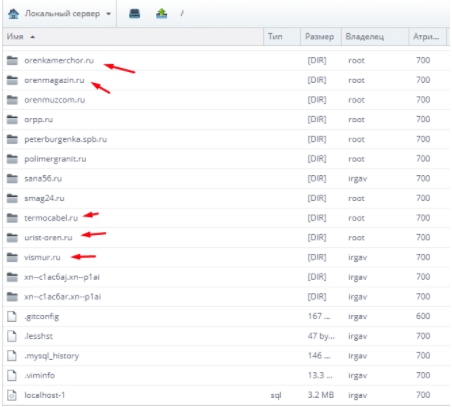
При нажатии на соответствующую папку вы увидите каталог public_html, который и является корнем выбранного сайта.
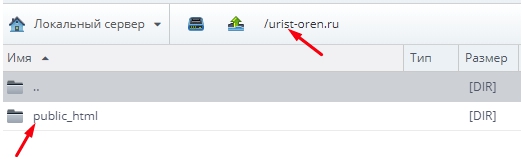
При помощи ftp-клиента
Это программа, которая устанавливается на ваш компьютер. Она позволяет подключаться к серверу, просматривать все файлы, которые на нем находятся и принадлежат вашему порталу.
Введите учетные данные, адрес ресурса.
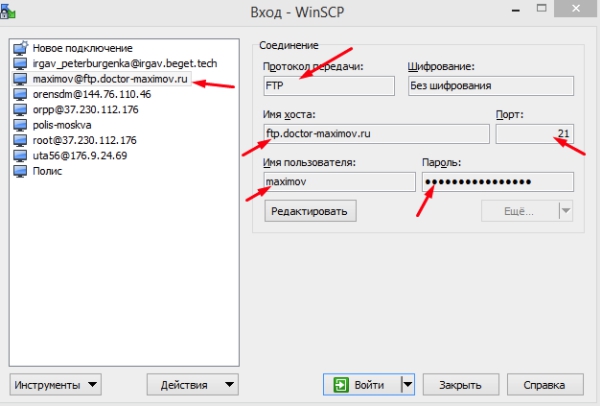
Вы попадете прямо в корень веб-ресурса.

Через панель управления сайтом
В многих CMS есть возможность просмотреть все файлы, в том числе корневой каталог.
Если на вашем веб-ресурсе установлена CMS MODx — зайдите в админ-панель, выберите в левом меню вкладку “Файлы” — попадете в корень, где размещены все файлы и папки интернет-сайта.
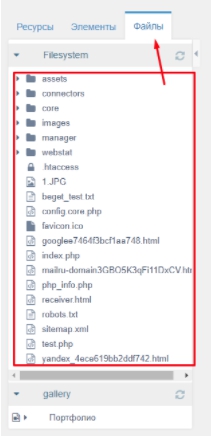
Все вышеуказанные методы нужны не только для просмотра корня, но и для загрузки файлов (документы, картинки и т.п.). В панели управления хостингом и в ftp-клиенте открываются два окна — в одном — корень сайта, в другом — ваш локальный ПК. Вы можете напрямую работать с содержимым: удалять файлы, загружать их на сервер, переименовывать, изменять URL-адрес.
Для чего необходим доступ к корню
Обычно доступ требуется, когда при интеграции со сторонним сервисом нужно подтвердить право владения доменом. Обычно требуется загрузить в корень сайта файл сервиса с необходимыми настройками.
Что это за папки в корневом каталоге Linux?
Откройте файловый менеджер на вашем компьютере с Linux и выберите Computer на боковой панели. Это покажет ваши системные папки. Вы хоть представляете, что в каждой из них? Некоторые кажутся очевидными. Других не так уж и много. И нет никаких дисков C: или D: в поле зрения.
Не волнуйся.Вот разбивка того, что заставляет ваш компьютер работать.
/ bin & / sbin
Папка / bin содержит множество двоичных файлов, запущенных на вашем компьютере.Когда вы вводите команду в терминал, это папка, в которой вы выполняете поиск. Чтобы запустить программу, которой нет в этой папке, вам придется вместо этого перейти в это место с компакт-диска.
/ sbin содержит двоичные файлы, зарезервированные для системных администраторов.Это команды, к которым обычным пользователям может не потребоваться доступ.
/ загрузочная
Это файлы, которые нужны вашему компьютеру для загрузки.Здесь находится ваш загрузчик и ядро Linux. Излишне говорить, что здесь все очень важно. Попытка сделать это может привести к тому, что ваш компьютер не запустится. Вы захотите знать, что делаете.
/ отклонение
Название этой папки сокращенно от устройства, а не от разработчика.Здесь вы найдете файлы, относящиеся к оборудованию вашего компьютера, например, к процессору и различным жестким дискам.
Системы Unix обрабатывают все как файл, даже если это не так.«Фальшивые» файлы в / dev не будут иметь смысла для обычного пользователя, но они облегчают жизнь разработчикам.
/ и т. Д.
Это началось как место для сброса файлов, у которых не было дома.Теперь вы найдете сценарии запуска и файлы конфигурации для своих приложений. Например, если вы хотите отредактировать, какие пользователи имеют привилегии sudo, файл конфигурации находится здесь.
Это системные настройки.Те, которые меняются для каждого пользователя, скрываются в их домашних каталогах. Часто эти папки можно увидеть, нажав Ctrl + H (GNOME) или Alt +. (KDE).
/ дом
Каждый пользователь получает свой каталог.Это пространство, с которым вы уже знакомы. Здесь вы видите свои документы, музыку, видео и другой контент, который вы видите в файловом менеджере.
/ lib и / lib64
В этом месте хранятся образы библиотек, необходимые вашему компьютеру для загрузки, а также модули ядра.Содержимое этой папки также позволяет запускать команды в корневой среде. Одним словом, важные вещи.
Как упоминалось ранее, Linux обрабатывает все как файлы, включая устройства.Как и / dev , эта папка содержит файлы, соответствующие оборудованию. В данном случае это съемные носители, например флешки и компакт-диски.
/ мнт
Это каталог для временного монтирования дисков.Подумайте об образах ISO. Старые системы Linux предъявляли больше требований к каталогу / mnt . В наши дни многие временные крепления, такие как загрузка внешнего жесткого диска, используют / media .
/ опт
Название сокращено от optional.Это пространство, которое может использовать стороннее программное обеспечение, такое как Java или Google Chrome.
/ proc
Здесь вы найдете информацию о запущенных в данный момент процессах.Эти «поддельные» файлы на самом деле не занимают дискового пространства. Но, как и содержимое / dev и / media , они выглядят настоящими.
Эти папки содержат информацию об оборудовании вашего компьютера и ядре.Например, / proc / cpuinfo предоставляет подробную информацию о вашем процессоре. Вы можете позволить системному монитору получать доступ к этим файлам, а не просматривать их напрямую.
/ корень
Когда вы входите в систему как пользователь root, у вас есть отдельный домашний каталог.Это оно. Обратите внимание, что / root отличается от /, который также называется вашим корневым каталогом.
/ пробег
Есть каталоги, с которыми вы не столкнулись бы десять или два года назад.Это одна из них. Он начал появляться в 2011 году.
Некоторые программы, которые запускаются на ранних этапах процесса загрузки, помещают данные времени выполнения в / dev и другие места.В этом каталоге есть для этого выделенное место.
/ ср
Эти буквы обозначают услуги, особенно те, которые вы обслуживаете через свою машину.Не удивляйтесь, ничего не увидев в этой папке, если вы не используете свою машину в качестве сервера.
/ системный
Этот каталог представляет собой виртуальную файловую систему.Он отображает информацию, относящуюся к подсистемам ядра, аппаратным устройствам и связанным с ними драйверам устройств. Эта область вашего компьютера является продуктом sysfs.
/ tmp
Неудивительно, что эта папка содержит временные файлы.Здесь вы можете найти ZIP-файлы программ и журналы сбоев, которые не останутся незамеченными. Раньше жесткие диски были небольшого размера. Теперь у нас больше места, чем нужно, но это не значит, что каждый бит данных должен оставаться навсегда.
/ usr
В этом каталоге отображаются пользовательские приложения и инструменты.Здесь вы можете найти двоичные файлы, исходный код, значки, документацию и другие полезные данные.
/ вар
Это пространство содержит переменные данные.Это место для системных журналов, катушек принтера, файлов блокировки и подобных файлов. Вы можете увидеть кэшированные данные и папки, относящиеся к играм. / var отличается от / usr в тех случаях, когда последний доступен только для чтения.
Если бы был более простой способ запомнить это
Есть.На изображении ниже представлен обзор каждой папки (кроме / запуск ). Он доступен на TecMint вместе с более подробной информацией для тех, кому это нужно.
О чем они думали?
Как сообщает Linux Voice в выпуске за июль 2016 года, «секрет понимания особенностей файловой системы Linux заключается в том, чтобы представить себя системным администратором Unix 1980-х годов.»
В 80-е я никогда не был системным администратором и не был жив.Но я согласен, что это помогает попытаться залезть в голову.
Если бы вы были администратором Linux в то время, я бы хотел услышать ваши мысли.Просветите нас, юных хищников, в комментариях!
Что касается остальных, как часто вы ныряете в корневую директорию? Вас сбивает с толку иерархия папок? Как это соотносится с другими операционными системами? Вступать в общий разговор!
Если вы удалите файл Hiberfil.sys в Windows 10?
Гибернация в Windows 10 занимает много места на диске. Вы можете удалить hiberfil.sys, но нужно ли? Вот что вам нужно знать о гибернации.
Об авторе
Бертель Кинг
(Опубликовано 324 статей)
Бертел — цифровой минималист, который пишет с ноутбука с физическими переключателями конфиденциальности и операционной системой, одобренной Free Software Foundation.Он ценит этику выше функций и помогает другим контролировать свою цифровую жизнь.
Ещё от Bertel King
Подпишитесь на нашу рассылку новостей
Подпишитесь на нашу рассылку, чтобы получать технические советы, обзоры, бесплатные электронные книги и эксклюзивные предложения!
Еще один шаг…!
Подтвердите свой адрес электронной почты в только что отправленном вам электронном письме.
.
Основы Android: что такое рут? «Android :: Gadget Hacks
Если вы новичок в Android, вас ждет удовольствие от всех программных настроек и параметров настройки, которые ваш смартфон или планшет предлагает прямо из коробки. Но если вы на самом деле хотите вывести вещи на новый уровень, возможность модификации вашего устройства расширяется экспоненциально, когда вы рутированы.
Существует множество неправильных представлений о рутировании, и многие из них происходят из-за общего отсутствия знаний о предмете.Чтобы немного прояснить ситуацию, я рассмотрю базовую концепцию root, а также все преимущества и недостатки рутирования Android-устройства.
Не пропустите: Большой словарь Android: термины и язык, который вы должны знать
Что такое root?
В самом общем смысле «корень» относится к самой верхней папке в файловой системе устройства. Если вы знакомы с проводником Windows, root по этому определению будет аналогичен диску C: \, к которому можно получить доступ, поднявшись на несколько уровней в дереве папок, например, из папки My Documents .В Mac OS X и Linux это будет / (косая черта) вместо каталога C: \.
Но, в отличие от Windows, Android имеет искусственный барьер примерно на полпути вверх по дереву папок — это означает, что вы можете подняться только на определенное количество уровней в файловой системе, прежде чем столкнетесь со своего рода виртуальной стеной. Это сделано для того, чтобы новички не могли удалить или изменить важные файлы операционной системы, которые хранятся по ту сторону этой искусственной стены.
Но если вы хотите внести изменения в программное обеспечение вашего телефона на системном уровне, вам необходимо иметь возможность изменять файлы операционной системы на корневой стороне этого виртуального барьера.Возможность полного доступа и изменения этих файлов называется «корневым доступом» или «рутированным».
Существует несколько различных процедур, которые позволяют пользователям получить доступ к корневому каталогу своего устройства, и процесс выполнения одной из этих процедур известен как «укоренение». В зависимости от устройства, рутирование может быть таким же простым, как установка приложения, но некоторые корневые методы немного сложнее и включают подключение устройства к компьютеру и отправку команд терминала.
Что делать, если я рутирован?
Если учесть, что root — это самая верхняя папка в файловой системе устройства, где хранятся все файлы, составляющие операционную систему Android, а root позволяет вам получить доступ к этой папке, то рутирование означает, что вы может изменить практически любой аспект программного обеспечения вашего устройства.
Например, приложения для вредоносного ПО, которые предустановлены на устройствах Android, обычно хранятся в папке system внутри корневого каталога — обычные пользователи не могут удалить эти приложения, но пользователи с root-правами могут просто перейти в папку и удалить их.
Удаление приложений, связанных с вредоносным ПО, из папки / system / apps / в корневом каталоге.
В качестве другого примера, подавляющее большинство основного интерфейса вашего телефона управляется одним приложением под названием SystemUI , которое хранится в корневом каталоге.Если вы знаете, как программировать приложение для Android, вы можете изменить SystemUI, чтобы полностью изменить внешний вид вашего устройства. Но даже если вы этого не сделаете, тысячи разработчиков Android это делают, поэтому вы можете просто использовать root-доступ, чтобы заменить этот файл на предварительно измененную версию.
Android KitKat выполнен в стиле Android Lollipop с модифицированным приложением SystemUI.
Помимо ручного удаления, изменения и замены системных файлов, существуют тысячи и тысячи приложений, которые используют root-доступ, чтобы помочь вам изменить программное обеспечение вашего устройства одним нажатием кнопки.
Root-приложения могут делать такие вещи, как блокировать всю рекламу в каждом приложении, переводить фоновые приложения в спящий режим для экономии заряда батареи, устанавливать пользовательское восстановление для прошивки ZIP-архивов и создавать резервные копии и многое другое.
(1) Adaway (блокировать рекламу). (2) Greenify (приложения для гибернации). (3) Flashify (установить кастомное рекавери).
Какие недостатки рутирования?
Каким бы крутым ни было рутирование, здесь определенно есть несколько недостатков. Самым большим недостатком является то, что большинство устройств больше не смогут принимать обновления прошивки по беспроводной сети, если они рутированы, что означает, что вам придется вручную применять любые будущие обновления с помощью Fastboot, Odin или Smart Switch.
Вдобавок ко всему, есть некоторые потенциальные риски безопасности, связанные с рутированием, но они никогда не будут реализованы, если вы проявите немного осторожности. Учитывая, что рутированный пользователь имеет доступ ко всем системным файлам на своем устройстве, это означает, что приложения, которые устанавливает пользователь, также могут получить доступ ко всему на телефоне или планшете. Эту проблему можно легко решить, установив приложение для управления root, такое как SuperSU от Chainfire, которое по умолчанию блокирует весь доступ к корневому каталогу и позволяет приложениям изменять эти файлы только в том случае, если пользователь явно предоставляет приложению root-доступ.
Запрос корневого доступа SuperSU (приложение Root Explorer запрашивает root).
Затем, наконец, из-за рисков, описанных выше, некоторые приложения просто откажутся запускаться на рутированном устройстве. Как правило, это ограничено приложениями, которые имеют дело с финансовыми платежами или носителями, защищенными авторскими правами DRM, в первую очередь Android Pay, Samsung Pay и потоковым приложением Redbox.
Как рутировать устройство?
Теперь, когда у вас есть хорошее представление о корневом доступе, а также его преимуществах и недостатках, вы, вероятно, захотите точно узнать , как выполнять рутирование вашего устройства.Как я упоминал ранее, для разных устройств Android существуют разные методы, но одним из самых простых и широко доступных методов является CF Auto Root.
Скорее всего, ваше устройство поддерживает CF Auto Root. Но если нет, мы рассмотрели многие из различных альтернативных методов рутирования для довольно большого количества устройств, которые вы можете проверить по ссылке ниже.
Узнав обо всех фактах, связанных с рутированием, вы решили нажать на курок и получить рут-права на собственном устройстве? Дайте нам знать в разделе комментариев ниже или напишите нам в Facebook или Twitter Android Hacks, или в Facebook, Google+ или Twitter.
Обеспечьте безопасность соединения без ежемесячного счета . Получите пожизненную подписку на VPN Unlimited для всех своих устройств, сделав разовую покупку в новом магазине Gadget Hacks Shop, и смотрите Hulu или Netflix без региональных ограничений.
Купить сейчас (скидка 80%)>
.
go — Как получить корневую папку проекта, на два уровня выше
Переполнение стека
- Около
Продукты
- Для команд
Переполнение стека
Общественные вопросы и ответыПереполнение стека для команд
Где разработчики и технологи делятся частными знаниями с коллегамиВакансии
Программирование и связанные с ним технические возможности карьерного ростаТалант
Нанимайте технических специалистов и создавайте свой бренд работодателяРеклама
Обратитесь к разработчикам и технологам со всего мира- О компании
Загрузка…
- Авторизоваться
зарегистрироваться текущее сообщество
.

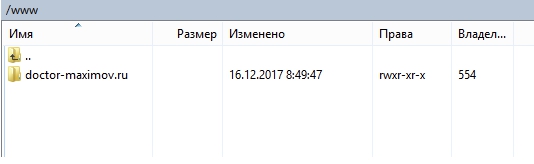
Добавить комментарий